Cómo recuperar el acceso al disco duro, solucionar el error de no poder abrir el disco duro

En este artículo, te guiaremos sobre cómo recuperar el acceso a tu disco duro cuando falla. ¡Sigamos!
Lanzado inicialmente como un medio para transferir archivos entre dispositivos, Bluetooth ha evolucionado para facilitar las conexiones entre dispositivos de audio, ratones, teclados y todo tipo de hardware externo. A pesar de ser altamente efectivo y desarrollado, Bluetooth en Windows 10 ha causado muchos problemas a los usuarios. Si el Bluetooth de su dispositivo está funcionando y aparentemente ha desaparecido, aquí hay una guía sobre cómo instalar Bluetooth en Windows 10.
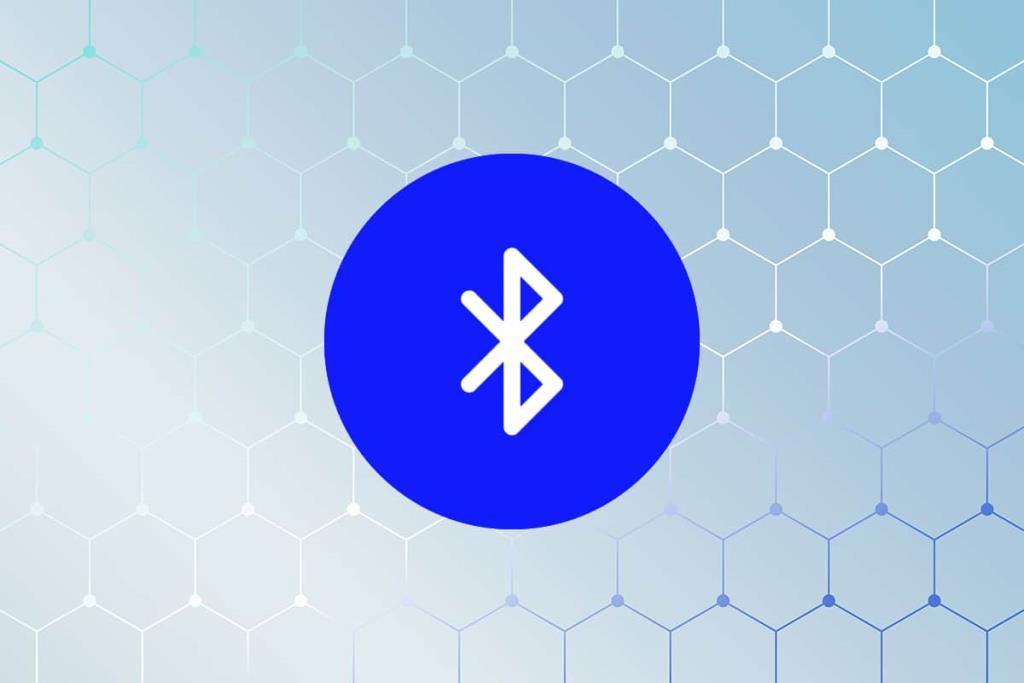
Contenido
Al contrario de lo que la mayoría de la gente cree, Bluetooth es en realidad una pieza de hardware que se encuentra en la placa base de su PC. Y como todos los equipos de hardware, Bluetooth requiere controladores que funcionen correctamente que le permitan conectarse a la PC. Siempre que los controladores sean defectuosos o estén desactualizados, se pueden esperar errores de Bluetooth. Si cree que eso es lo que le ha sucedido a su dispositivo Windows, aquí le mostramos cómo activar Bluetooth en Windows 10.
Antes de llevar a cabo técnicas sofisticadas de resolución de problemas, primero debe asegurarse de que Bluetooth esté correctamente encendido en su PC con Windows 10.
1. Haga clic en el icono de Notificación en la esquina inferior derecha de la barra de tareas de Windows.

2. En la parte inferior del panel, habrá un montón de opciones que representan diferentes funciones en Windows 10. Haga clic en Expandir para revelar todas las opciones.
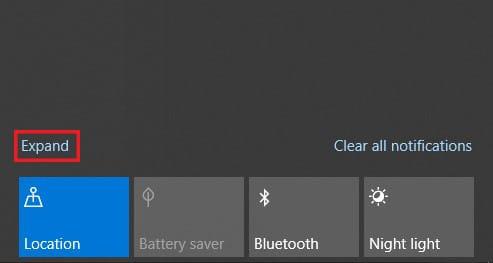
3. De la lista completa, haga clic en Bluetooth para activar la función.
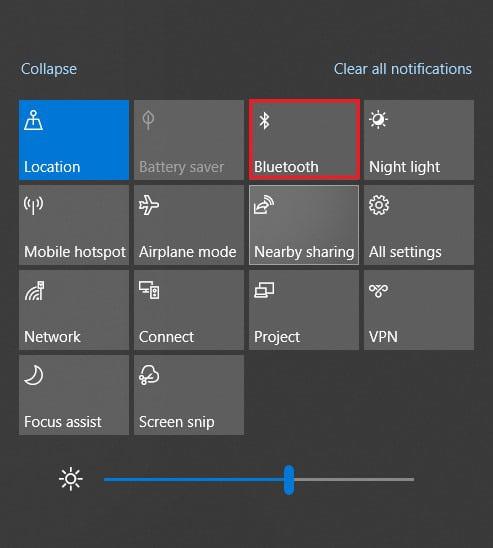
1. Haga clic en el botón Inicio en la parte inferior izquierda de la pantalla y luego haga clic en el icono Configuración justo encima de la opción de apagado.
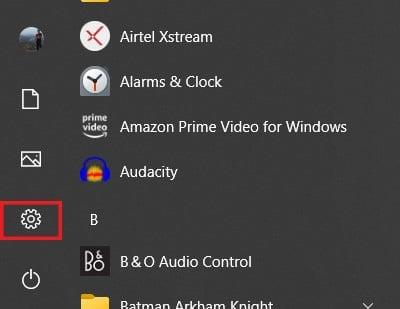
2. Desde la configuración disponible, haga clic en Dispositivos para continuar.

3. Esto debería abrir la configuración de Bluetooth en su Windows 10. Al hacer clic en el interruptor de palanca , puede activar y desactivar la función.
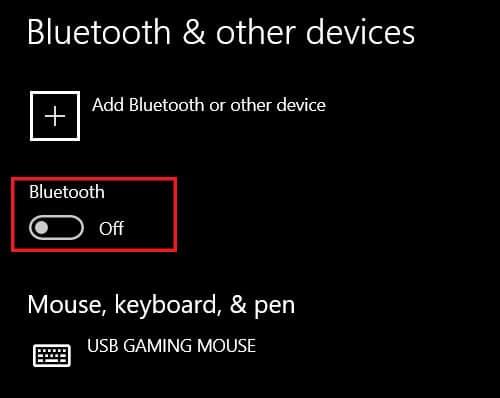
4. Una vez encendido, puede conectarse a un dispositivo emparejado previamente o Agregar un nuevo dispositivo.
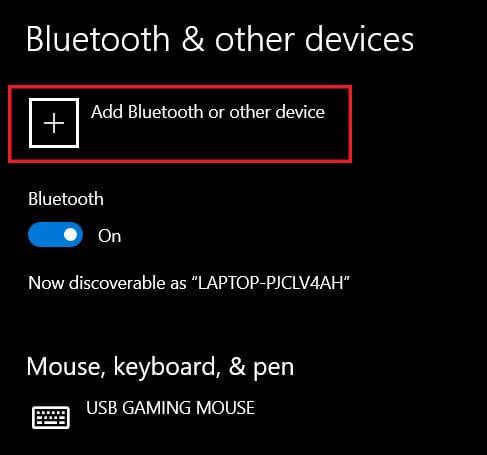
5. Si no hay ningún problema con el controlador, entonces Bluetooth funcionará bien en su dispositivo.
Leer también: Fix Bluetooth no se enciende en Windows 10
Si los pasos mencionados anteriormente no dan ningún resultado, entonces el problema con su Bluetooth se debe a controladores defectuosos o antiguos. Lo más probable es que esté operando un dispositivo con un procesador Intel. Si es así, puede descargar directamente los controladores de Bluetooth desde Internet:
1. Cabeza hacia el centro de descargas de Intel y navegar por las opciones para encontrar los controladores para Bluetooth.
2. La página mostrará los controladores Bluetooth más recientes para PC que operan en sistemas operativos de 64 bits y 32 bits. Puede descargar los controladores que mejor se adapten a su dispositivo.
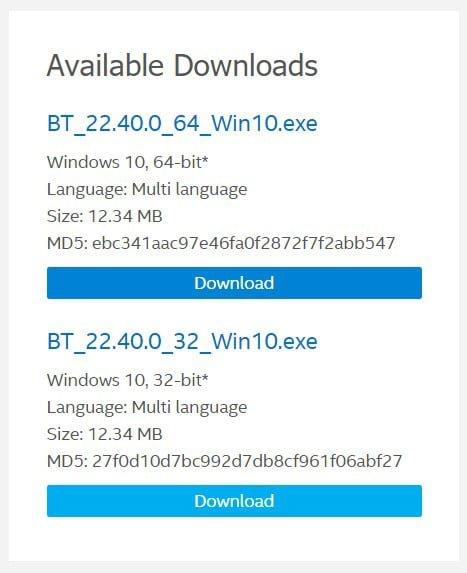
3. Una vez completada la descarga, puede ejecutar el archivo de instalación normalmente y la función Bluetooth en su dispositivo Windows 10 debería funcionar correctamente.
Si el Bluetooth de su dispositivo funciona con normalidad y solo causa problemas en algunos dispositivos, puede actualizar manualmente los controladores para esos dispositivos específicos. A continuación, le indicamos cómo puede actualizar los controladores de Bluetooth para dispositivos específicos:
1. En su PC con Windows 10, haga clic con el botón derecho en el botón Inicio en la esquina inferior izquierda de la pantalla.
2. De la lista de opciones del sistema, haga clic en la opción titulada "Administrador de dispositivos".
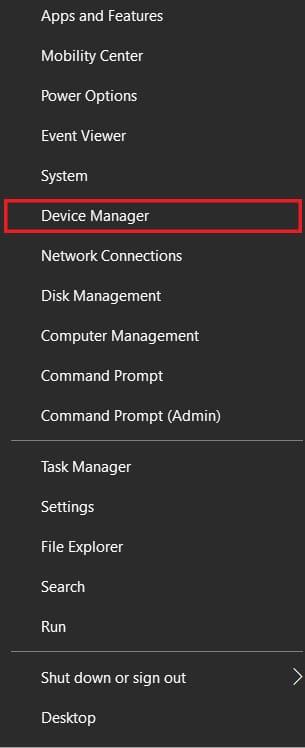
3. Dentro del administrador de dispositivos, busque la opción Bluetooth y, al hacer clic en ella, revele todos los dispositivos Bluetooth que alguna vez se hayan emparejado con su PC.
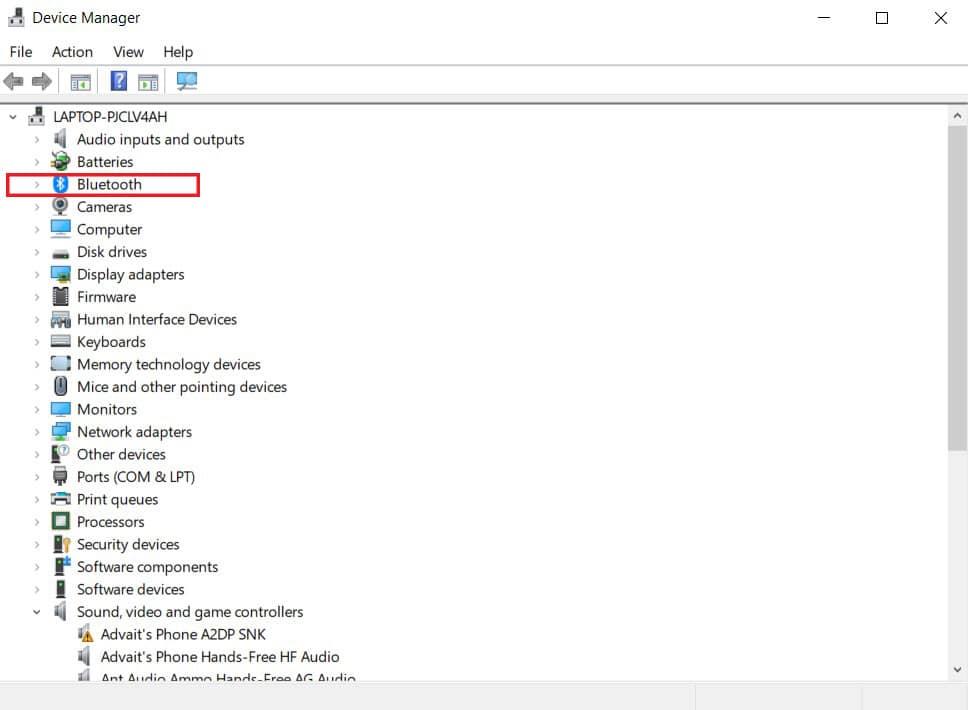
4. De esta lista, seleccione el Dispositivo que ha estado causando el problema y haga clic derecho sobre él.
5. Se mostrarán algunas opciones. Haga clic en 'Actualizar controlador' para continuar.
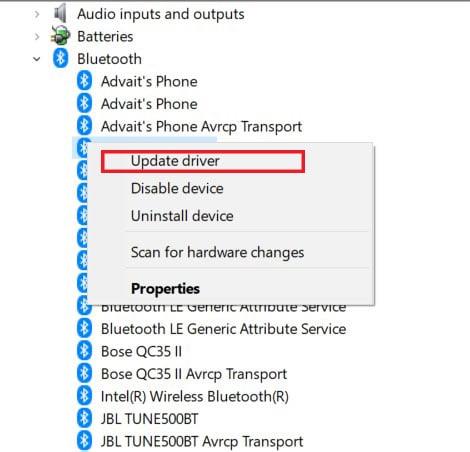
6. Aparecerá una ventana preguntándole cómo desea buscar los controladores; seleccione la opción titulada 'Buscar controladores automáticamente'.
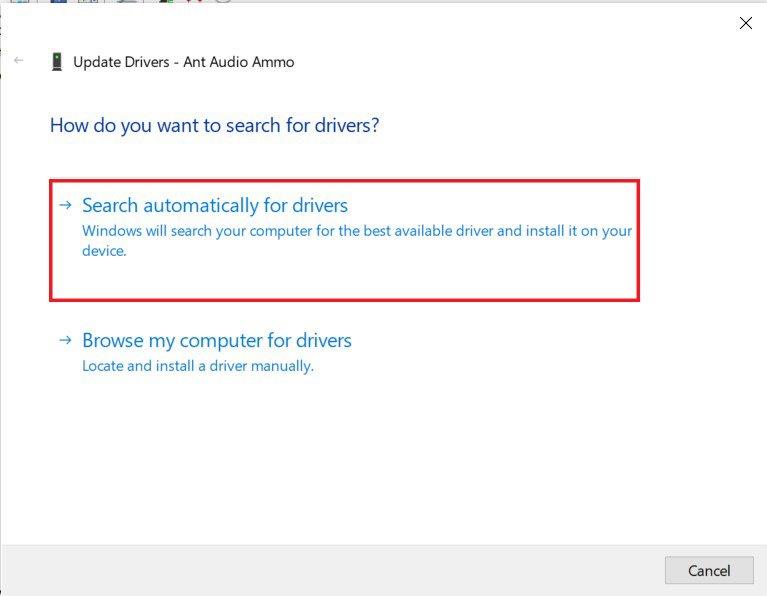
7. El actualizador escaneará Internet y encontrará los controladores que mejor se adapten al dispositivo. Luego puede seleccionar instalar para solucionar problemas con su Bluetooth en Windows 10.
Lea también: Cómo solucionar problemas de Bluetooth en Windows 10
Si el problema de Bluetooth persiste a pesar de instalar y actualizar los controladores, tendrá que profundizar más y encontrar el origen del problema. Afortunadamente, el solucionador de problemas de Windows se creó para este propósito exacto y es experto en encontrar el origen del problema para la mayoría de los problemas del sistema. A continuación, le indicamos cómo puede ejecutar el solucionador de problemas para la función Bluetooth:
1. En su dispositivo Windows 10, abra la aplicación Configuración. De la lista de opciones disponibles, haga clic en Actualización y seguridad.

2. En el panel presente en el lado izquierdo de la pantalla, haga clic en 'Solucionar problemas' para continuar.
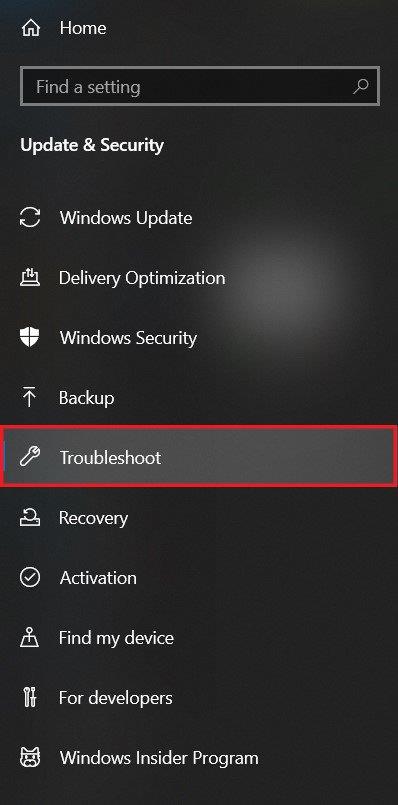
3. Haga clic en Solucionadores de problemas adicionales para ver la lista de todas las funciones de Windows.

4. En la lista, busque y haga clic en Bluetooth y luego haga clic en Ejecutar el solucionador de problemas.
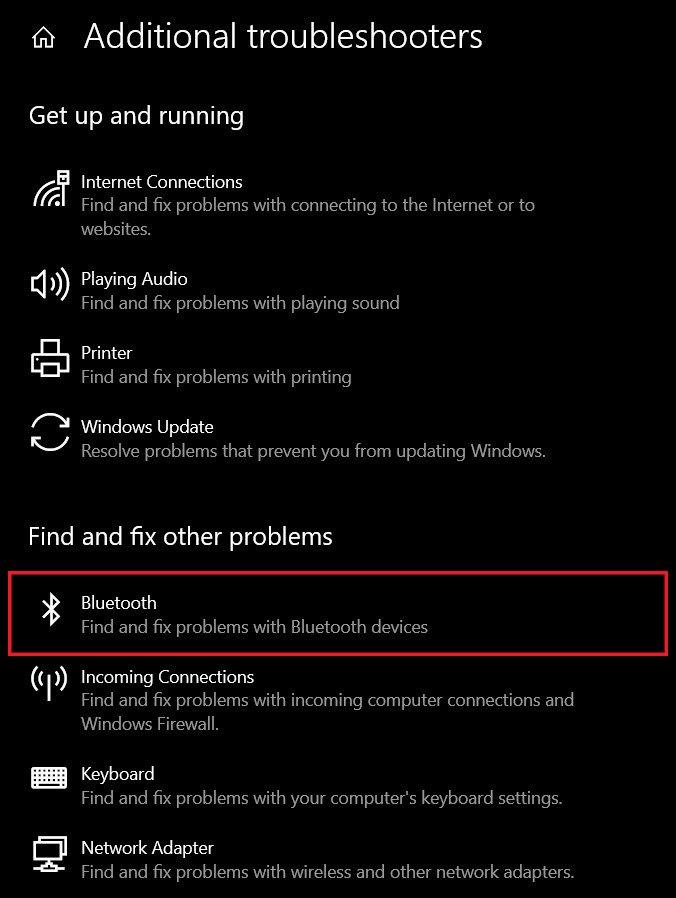
5. El solucionador de problemas se ejecutará durante un tiempo e identificará cualquier error dentro de la función. El solucionador de problemas solucionará automáticamente el problema y listo, el Bluetooth de su dispositivo debería comenzar a funcionar nuevamente.
Si bien los pasos mencionados anteriormente deberían resolver el problema para la mayoría de las personas, algunos usuarios aún pueden tener dificultades para recuperar la funcionalidad de Bluetooth. Si eres uno de ellos, aquí tienes algunos consejos adicionales que te ayudarán en tu camino.
1. Ejecute un análisis del sistema : un análisis del sistema revela todos los errores de su sistema y le ayuda a identificar el núcleo del problema. Para ejecutar un análisis del sistema, haga clic con el botón derecho en el botón de inicio y luego haga clic en 'Símbolo del sistema (Administrador)'. En la ventana de comandos, escriba este código: sfc / scannow y presione enter. Se escaneará su sistema y se informarán todos los problemas.
2. Actualice su Windows: Un Windows actualizado es la clave para resolver muchos problemas en su dispositivo. En la aplicación de configuración, haga clic en 'Actualización y seguridad '. En la página 'Actualización de Windows', haga clic en ' Buscar actualizaciones '. Si se encuentran actualizaciones, proceda a descargarlas e instalarlas.
3. Reinicie su sistema: Finalmente, el truco más antiguo del libro, reiniciar su sistema. Si todos los demás pasos fallan, puede intentar reiniciar su sistema antes de reiniciarlo y llevarlo a un centro de servicio. Un reinicio rápido tiene el potencial de eliminar muchos errores y podría resolver su problema.
Recomendado:
Esperamos que esta guía haya sido útil y haya podido instalar Bluetooth en Windows 10 . Si tiene alguna consulta / comentario sobre este artículo, no dude en dejarlos en la sección de comentarios.
En este artículo, te guiaremos sobre cómo recuperar el acceso a tu disco duro cuando falla. ¡Sigamos!
A primera vista, los AirPods parecen iguales a cualquier otro auricular inalámbrico. Pero todo cambió cuando se descubrieron algunas características poco conocidas.
Apple ha presentado iOS 26, una importante actualización con un nuevo diseño de vidrio esmerilado, experiencias más inteligentes y mejoras en aplicaciones conocidas.
Los estudiantes necesitan un tipo específico de portátil para sus estudios. No solo debe ser lo suficientemente potente como para desempeñarse bien en su especialidad, sino también lo suficientemente compacto y ligero como para llevarlo consigo todo el día.
Agregar una impresora a Windows 10 es sencillo, aunque el proceso para dispositivos con cable será diferente al de los dispositivos inalámbricos.
Como sabes, la RAM es un componente de hardware muy importante en una computadora, ya que actúa como memoria para procesar datos y es el factor que determina la velocidad de una laptop o PC. En el siguiente artículo, WebTech360 te presentará algunas maneras de detectar errores de RAM mediante software en Windows.
Los televisores inteligentes realmente han conquistado el mundo. Con tantas funciones excelentes y conectividad a Internet, la tecnología ha cambiado la forma en que vemos televisión.
Los refrigeradores son electrodomésticos familiares en los hogares. Los refrigeradores suelen tener 2 compartimentos, el compartimento frío es espacioso y tiene una luz que se enciende automáticamente cada vez que el usuario lo abre, mientras que el compartimento congelador es estrecho y no tiene luz.
Las redes Wi-Fi se ven afectadas por muchos factores más allá de los enrutadores, el ancho de banda y las interferencias, pero existen algunas formas inteligentes de mejorar su red.
Si quieres volver a iOS 16 estable en tu teléfono, aquí tienes la guía básica para desinstalar iOS 17 y pasar de iOS 17 a 16.
El yogur es un alimento maravilloso. ¿Es bueno comer yogur todos los días? Si comes yogur todos los días, ¿cómo cambiará tu cuerpo? ¡Descubrámoslo juntos!
Este artículo analiza los tipos de arroz más nutritivos y cómo maximizar los beneficios para la salud del arroz que elija.
Establecer un horario de sueño y una rutina para la hora de acostarse, cambiar el despertador y ajustar la dieta son algunas de las medidas que pueden ayudarle a dormir mejor y despertarse a tiempo por la mañana.
¡Alquiler por favor! Landlord Sim es un juego de simulación para dispositivos móviles iOS y Android. Jugarás como propietario de un complejo de apartamentos y comenzarás a alquilar un apartamento con el objetivo de mejorar el interior de tus apartamentos y prepararlos para los inquilinos.
Obtén el código del juego Bathroom Tower Defense de Roblox y canjéalo por emocionantes recompensas. Te ayudarán a mejorar o desbloquear torres con mayor daño.













